cool edit pro怎么使用?基本操作教程
- 时间:2017-12-11 15:34
- 来源:网络
- 编辑:yangxiaorong
cool edit pro怎么使用?cool edit pro怎么操作?怎么样使用cool edit pro v2.1 简体中文版?关于这些问题,我们一起看看cool edit pro基本操作教程,希望能帮到你啦。
1、安装完成后,打开cool edit pro v2.1 简体中文版,进入工作界面,单击”文件“,”打开“下拉菜单,选择我们需要剪辑的音频。
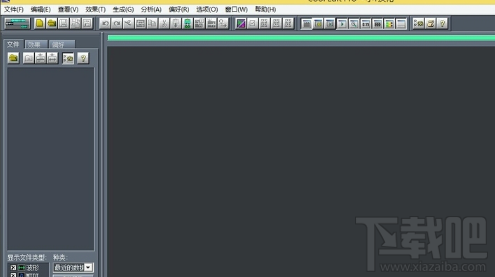
2、打开音频需要一段时间,之后进入音频剪辑的工作区域。可以选择左下角的播放按钮,先听听自己需要剪辑的音频。同时想好自己要剪掉那些音频。
3、在波形处鼠标右击,弹出下拉菜单,找到”复制为新的“选项,并左键单击,复制因文件大小差异,时间长短不一,之后产生另一文件。
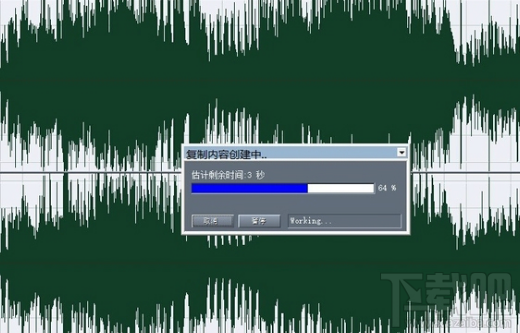
4、对新文件进行编辑处理,选择第二个文件,当上方的”编辑“图标变亮后,即可进行音频的编辑。选择所要剪辑的范围,鼠标较好放于中央位置处,以便同时将左右声道选取。当所选音频变灰时,说明选取成功。
5、右击灰色区域,选择剪切,软件就会自动剪辑不需要的音频了。
6、之后就是音频的保存工作了,单击箭头所指的保存按钮,弹出保存路径窗口,选择自己要保存的路径,就可以完成音频的保存了。
最近更新
-
 淘宝怎么用微信支付
淘宝怎么用微信支付
淘宝微信支付怎么开通?9月5日淘宝公示与微信
- 2 手机上怎么查法定退休时间 09-13
- 3 怎么查自己的法定退休年龄 09-13
- 4 小红书宠物小伙伴怎么挖宝 09-04
- 5 小红书AI宠物怎么养 09-04
- 6 网易云音乐补偿7天会员怎么领 08-21
人气排行
-
 百度云盘下载速度慢破解教程 非会员限速破解
百度云盘下载速度慢破解教程 非会员限速破解
百度云盘曾几何时凭着超大容量、不限速和离线下载三大宝剑,一举
-
 Gmail打不开登录不了邮箱解决方法
Gmail打不开登录不了邮箱解决方法
Gmail邮箱打不开已成为事实,很多网友都在搜索gmail邮箱登录不了
-
 Google地图怎么查询地图坐标,谷歌地图怎么输入坐标查询
Google地图怎么查询地图坐标,谷歌地图怎么输入坐标查询
我们平时大家站的每一个地方,都有他唯一的坐标,像我们平时说的
-
 如何快速破解压缩包(rar,zip,7z,tar)密码?
如何快速破解压缩包(rar,zip,7z,tar)密码?
我们日常使用电脑时,几乎每天都会接触到压缩包文件,有时会遇到
-
 百度云盘下载文件过大限制破解 百度网盘直接下载大文件教程
百度云盘下载文件过大限制破解 百度网盘直接下载大文件教程
百度云盘(百度网盘)是非常方便好用的在线网盘,但要下载超过1G
-
 腾讯QQ6.1体验版本安装
腾讯QQ6.1体验版本安装
腾讯QQ6.1体验版本安装,腾讯qq不断的更新换代,现在来到QQ6.1,
-
 战网卡在“战网开启中”解决方法
战网卡在“战网开启中”解决方法
很多朋友登录战网客户端出现“战网开启中”卡在这个窗口中的情况
-
 优酷会员/付费电影破解教程(一键破解可在线播放)
优酷会员/付费电影破解教程(一键破解可在线播放)
优酷是国内比较大的在线视频网站,不仅有有趣好玩的视频,还有很
-
 谷歌地球专业版(Google Earth Pro)免费许可证密匙
谷歌地球专业版(Google Earth Pro)免费许可证密匙
价值399美刀的谷歌地球专业版(GoogleEarthPro)终于免费了,之前还
-
 crx文件怎么打开安装
crx文件怎么打开安装
谷歌浏览器为了防范插件在用户不知情的情况下安装到浏览器中,从
